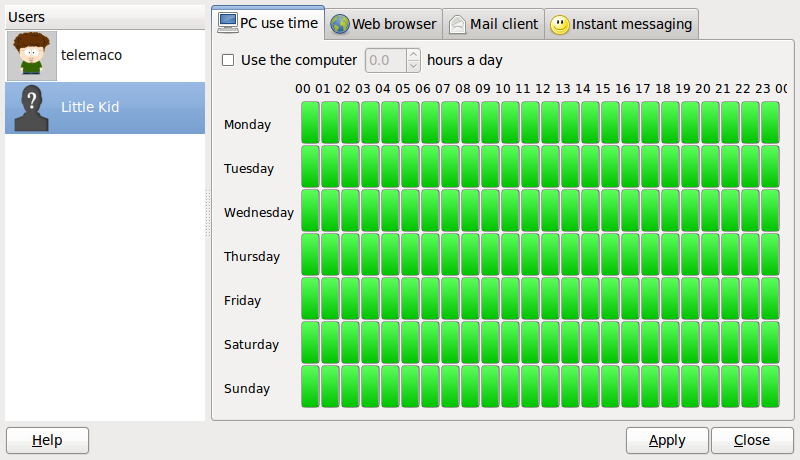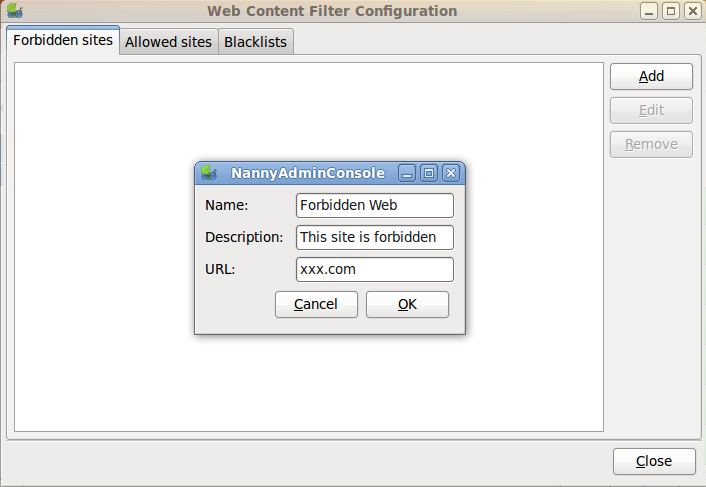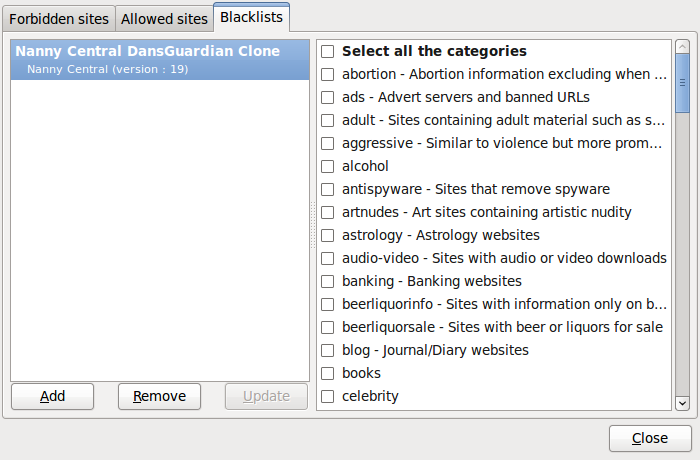Benutzung
Sie können Nanny dazu verwenden, Folgendes für jeden Benutzer des Rechners festzulegen:
3.1. Zeitliche Begrenzung der Rechnernutzung
This is is the Nanny Administration Console. The window is divided into two sections, users and actions. The users are listed in the column of the left, and the actions are divided in the tabs at the top of the window.
In diesem Reiter stellen Sie die maximale Anzahl an Stunden ein, die eine Person jeden Tag am Rechner verbringen darf, und zu welchen Zeiten dies geschehen darf.
Ändern Sie die Zahl im Einstellfeld, um festzulegen, wie lange eine Person den Rechner benutzen darf. Es handelt sich hierbei um die Gesamtzahl, was bedeutet, dass diese Zeit für eine ununterbrochene Sitzung gilt oder auch auf mehrere Sitzungen aufgeteilt werden darf.
In der Wochenansicht bezeichnet ein grünes Feld einen blockierten Zeitraum und ein grünes Feld einen zugelassenen Zeitraum.
Der -Knopf muss gedrückt werden, um die Änderungen wirksam werden zu lassen.
3.2. Festlegen, was eine Person tun darf
Die Benutzung von Anwendungen kann auf die gleiche Weise eingeschränkt werden, wie in Abschnitt 3.1 ― Zeitliche Begrenzung der Rechnernutzung festgelegt. Jeder Reiter bezieht sich auf eine bestimmte Anwendung.
Beachten Sie, dass es für jeden Reiter eine unterschiedliche Option … Stunden pro Tag benutzen und für die Wochenzeiten gibt. Denken sie daran, dass während der Blockierungszeiten des gesamten Rechners auch keine Anwendungen benutzt werden können.
Im Reiter für den Webbrowser gibt es den Knopf , welcher die Steuerung der Web-Filterung aktiviert. Hier wird festgelegt, welche Seiten der Benutzer besuchen darf und welche nicht. Abschnitt 3.3 ― Steuern des Zugriffs auf das Web beschreibt die entsprechende Vorgehensweise.
3.3. Steuern des Zugriffs auf das Web
In der Konfiguration zur Filterung von Webinhalten können Sie festlegen, welche Webseiten der Benutzer besuchen darf und welche nicht. Dazu gibt es drei in Reitern verfügbare Listen: die verbotenen Seiten, die erlaubten Seiten und die Negativlisten.
Innerhalb der verbotenen und erlaubten Webseiten können Sie Elemente zur Liste hinzufügen, diese bearbeiten oder daraus entfernen.
Beim Hinzufügen oder Bearbeiten einer Webseite schreiben Sie am besten die Domäne in das URL-Feld. Beispiel: http://www.badweb.com. Dann werden alle Unterseiten dieser Domäne ebenfalls blockiert (wie http://www.badweb.com/asdas/page01/something.hmtl).
Im Reiter zu den Negativlisten können Sie verfügbare Negativlisten und die darin enthaltenen Gruppen einfügen .
If you want to add, delete or update a blacklist, use the buttons below the left column.